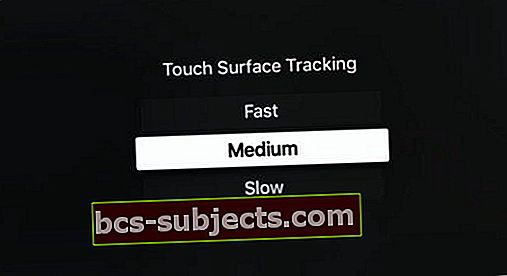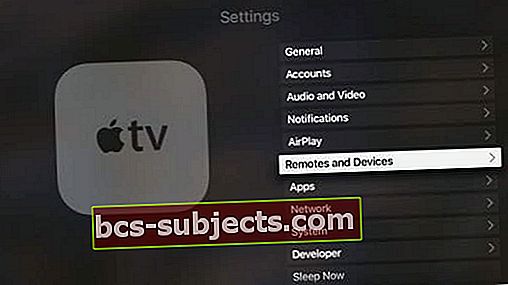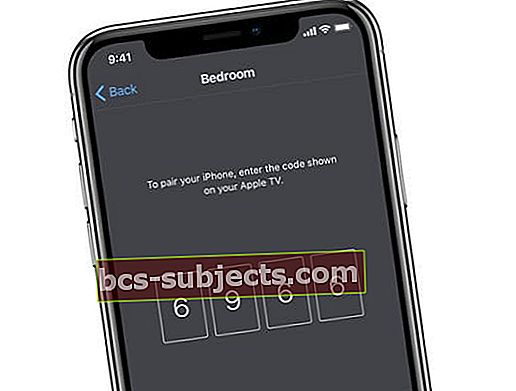„Apple TV“ nuotolinio valdymo pultai pateikiami keliomis skirtingomis versijomis, priklausomai nuo jums priklausančios „Apple TV“ kartos. Naujausiuose „Apple TV“ modeliuose yra „Siri“ valdomas nuotolinio valdymo pultas, siūlantis balso valdymo ir naršymo mechanizmus. Šie nuotolinio valdymo pultai yra gana tvirti, tačiau kartais mes visi susiduriame su problemomis, kurios kelia apmaudą.
Šiame straipsnyje mes išnagrinėjome keletą priežasčių, kodėl neveikia „Apple TV“ nuotolinio valdymo pultas, ir ką galite padaryti, kad išspręstumėte iškilusias problemas.
Įkraukite!
- Norėdami aiškiai pasakyti akivaizdų dalyką, įsitikinkite, kad visiškai įkraunate akumuliatorių!
- Įkraukite „Siri“ nuotolinio valdymo pultą arba „Apple TV“ nuotolinio valdymo pultą mažiausiai 30 minučių naudodami „Lightning to USB“ laidą, prijungtą prie sieninio įkroviklio (ne kompiuterio).

- Įkraukite „Siri“ nuotolinio valdymo pultą arba „Apple TV“ nuotolinio valdymo pultą mažiausiai 30 minučių naudodami „Lightning to USB“ laidą, prijungtą prie sieninio įkroviklio (ne kompiuterio).
Pašalinkite kliūtis ar kliūtis ir laikykite atstumą
- Nepamirškite pašalinti bet ko, kas blokuoja kelią tarp „Apple Remote“ ir „Apple TV“ priekinės dalies, kur yra IR jutiklis.
- Mums būtų labai malonu, jei „Apple TV“ nuotolinio valdymo pulte būtų įrengtas RF signalas, o ne IR, tačiau atsižvelgiant į jo IR, regėjimo linija turi būti aiški, kad nuotolinio valdymo pultas galėtų kalbėti su televizoriumi.
- Jei naudojate „Siri“ nuotolinio valdymo pultus, taip pat turite likti šiame diapazone, nes nuotolinio valdymo pultas priklauso nuo „Bluetooth“ ryšio su „Apple TV“

Sutvarkyk tai!
Jei neveikia „Apple TV“ nuotolinio valdymo pulto klavišai arba jie užstringa, pabandykite išvalyti nuotolinio valdymo pultą naudodami „Q-Tip“ (medvilninį tamponą) ir izopropilo alkoholį. 
Jei medvilnės apsikeitimo nėra, naudokite nedidelį kiekį alkoholio patepimo ant audinio be pūkelių ir sukamaisiais judesiais patrinkite nuotolinio valdymo pulto mygtukus. Pradėkite nuo judėjimo į priekį ir tada atgal, kad viskas nepakliūtų!
Sutelkite dėmesį į mygtukų kraštų valymą
Įsitikinkite, kad nuvalėte visų nuotolinio valdymo pulto mygtukų kraštus, ypač jei mygtukai užstringa arba jaučiasi lipnūs. Jei mygtukai ir toliau klijuoja, pabandykite naudoti suspausto oro skardinę, kad pašalintumėte viską, kas įstrigo kraštuose.
Jei negalima trinti alkoholio ir suspausto oro, taip pat galite pabandyti naudoti minkštą dantų šepetėlį ir švelniai patrinti mygtukus ir jų kraštus, kad pašalintumėte viską, kas įstrigo!
Išvalę mygtukus, naudokite mikropluošto šluostę ir atsargiai apvažiuokite visus nuotolinio valdymo pulto paviršius.
Atstatykite nuotolinio ir „Apple TV“ ryšį
- Atjunkite „Apple TV“ nuo maitinimo šaltinio. Palaukite šešias ar daugiau sekundžių, tada vėl prijunkite
- Dar kartą pabandykite nuotolinio valdymo pultą
- Jei naudojate „Siri“ nuotolinio valdymo pultą, galite jį atstatyti vienu metu paspausdami meniu ir garsumo didinimo mygtukus. Šis veiksmas iš naujo nustato nuotolinio valdymo pultą ir vėl jį perjungia.
Iš naujo suporuokite nuotolinio valdymo pultą su „Apple TV“
- Norėdami naudoti „Siri“ nuotolinio valdymo pultą, nukreipkite jį maždaug už trijų colių atstumu nuo „Apple TV“
- Tada penkias sekundes palaikykite nuspaudę nuotolinio valdymo pulto meniu ir garsumo didinimo mygtukus
- Jei bus paprašyta, padėkite nuotolinio valdymo pultą ant „Apple TV“, kad užbaigtumėte poravimą
- „Aluminium“ arba „White“ nuotolinio valdymo pultui prijunkite jį prie „Apple TV“. „Apple“ nuotolinio valdymo pultelyje šešias sekundes laikydami nuspaudę mygtukus „Meniu“ ir „Dešinė“
- Televizoriaus ekrane ieškokite nuorodos simbolio tiesiai virš nuotolinio valdymo pulto piktogramos
- Paspaudę „Apple TV“ nuotolinio valdymo pultą, patikrinkite „Apple TV“ įrenginio šviesos atsaką. Jei jis mirksi tris kartus iš eilės, tai reiškia, kad jūs jau suporavote nuotolinio valdymo pultą su televizoriumi su kitu nuotolinio valdymo pultu.
Jei lemputė mirksi paspaudus „Apple Remote“ mygtukus, bet jūsų televizoriuje nieko nevyksta
- Pabandykite susieti „Apple TV“ su televizoriaus nuotolinio valdymo pultu, tada eikite į nuotolinio valdymo nustatymus ir bandykite susieti jį su „Apple TV“ nuotolinio valdymo pultu
- Jei naudojate „Siri“ nuotolinio valdymo pultą, galite jį atstatyti vienu metu paspausdami meniu ir garsumo didinimo mygtukus. Šis veiksmas atstato nuotolinio valdymo pultą ir vėl jį perjungia
- Pabandykite palaikyti „Apple“ nuotolinio valdymo pulto meniu ir žemyn mygtukus, kad iš naujo paleistumėte „Apple TV“
- Jei vis tiek jums reikia pagalbos iš naujo paleidus, atjunkite „Apple TV“ iš maitinimo lizdo. Palaukite mažiausiai šešias sekundes, tada vėl prijunkite. Kartais įrenginio atjungimas gali veikti
- Jei „Apple TV“ lemputė nemirksi ir televizoriaus ekrane trikampyje matote šauktuką, pakeiskite „Apple“ nuotolinio valdymo pulto bateriją.
Jei „Apple TV 4 Siri“ nuotolinio valdymo pultas neprijungiamas, geriausias sprendimas yra įsigyti USB-C kabelį, prijungti „Apple TV“ prie kompiuterio ir atlikti „Factory Reset“ per „iTunes“.

Tik „Siri“ nuotolinio valdymo problemos
- Kai kurie vartotojai taip pat skundėsi dėl greičio kalibravimo naujuoju „Siri Remote“.
- Jei jutiklinė juosta jums yra per jautri, negalite reguliuoti jautrumo, tačiau galite pakeisti, kaip greitai ji slenka. Numatytasis nustatymas yra Vidutinis, bet jei einate į Nustatymai> Nuotolinio valdymo pultai ir įrenginiai> Palietimo paviršiaus stebėjimas galite jį pakeisti į Greitas arba Lėtas
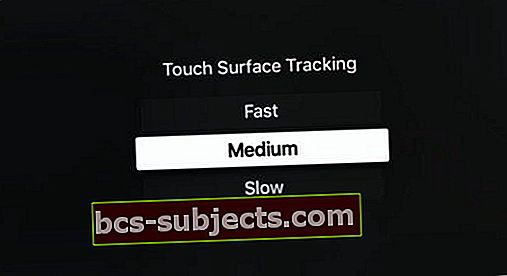
- Paviršiaus sekimo greičio keitimas gali būti naudingas, jei kovojate su simbolių įvedimu ekrano klaviatūroje
- Jei jutiklinė juosta jums yra per jautri, negalite reguliuoti jautrumo, tačiau galite pakeisti, kaip greitai ji slenka. Numatytasis nustatymas yra Vidutinis, bet jei einate į Nustatymai> Nuotolinio valdymo pultai ir įrenginiai> Palietimo paviršiaus stebėjimas galite jį pakeisti į Greitas arba Lėtas
- Kitas naudingas patarimas, kaip pasirinkti simbolius ekrano klaviatūroje: norėdami perbraukti tiesiai į abėcėlės pabaigą, galite šiek tiek stipriau perbraukti per „Apple TV“ nuotolinę jutiklinę plokštelę, o „žymeklis“ skris per ekraną bet kuria kryptimi.
- Jei nuotolinio valdymo pultas vis dar nereaguoja, galite susitarti dėl susitikimo „Genius“ bare ir paprašyti, kad jie jį apžiūrėtų.
- Tuo tarpu galite naudoti „iPhone“ ir „iPad“ ir naudoti šiuos įrenginius kaip nuotolinio valdymo pultą „Apple TV“ valdyti.
Svarbiausia įsitikinti, kad esate nustatę „Home Sharing“ ir naudojate tą patį „Wi-Fi“ tinklą
- Prijunkite „iPhone“ / „iPad“, kuriame veikia nuotolinė programa, prie „Wi-Fi“ tinklo namuose
- Įsitikinkite, kad „Apple TV“ yra prijungtas prie to paties „WiFi“ tinklo. Jei norite, kad nuotolinė programa veiktų su „Apple TV“, labai svarbu naudoti tą patį tinklą
- „Apple TV“ eikite į Nustatymai> Bendrieji nustatymai> Nuotolinio valdymo pultai ir įrenginiai> Nuotolinė programa
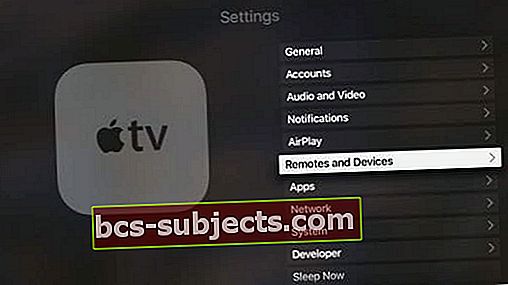
- Kai būsite paraginti, įveskite „Apple ID“ ir slaptažodį, kuriuos naudojate bendrinant namus
- Dabar „iOS“ įrenginyje atidarykite „Remote“ programą
- Eikite į nustatymų ekraną ir pasirinkite „Apple TV“
- Programos susiejimas su „Apple TV“ trunka kelias akimirkas, todėl turėtumėte turėti galimybę naudoti „iOS“ įrenginį valdydami „Apple TV“.
„IPhone“, „iPad“ ar „iPod“ naudokite „Apple Tv“ nuotolinę programą
Žmonėms, naudojantiems „iOS 12“ ir naujesnes versijas, turintiems 4 ar naujesnės kartos „Apple TV“, „Apple TV Remote“ programa automatiškai įtraukiama į Valdymo centrą, kad būtų lengva pasiekti.
„Apple TV“ nuotolinio valdymo programa veikia taip pat, kaip ir jūsų nuotolinio valdymo pultas! Greitai naršykite ir valdykite atkūrimą „Apple TV 4K“ arba „Apple TV“ (4-osios kartos).
Kaip nustatyti „Apple TV“ nuotolinę programą, skirtą „iOS 11“ ir naujesnėms versijoms
- Patikrinkite, ar turite naujausią „Apple TV“ ir „iDevice“ programinę įrangą
- Jei reikia, atsisiųskite „Apple TV Remote“ programą iš „App Store“
- Prijunkite „Apple TV“ ir „iDevice“ prie to paties „Wi-Fi“ tinklo
- „IDevice“ atidarykite „Apple TV Remote“ programą
- Palieskite Pridėti „Apple TV“
- Pasirinkite „Apple T“
- „Apple TV 4K“ arba „Apple TV“ (4 kartos) palaukite, kol jūsų televizoriuje pasirodys keturių skaitmenų kodas
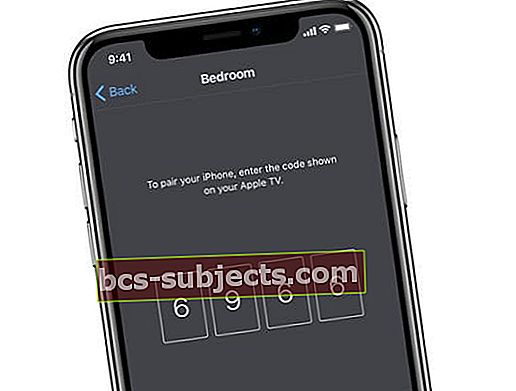
- Įveskite šį kodą susiejimo ekrane
- Jei kodas nerodomas ir galite valdyti „Apple TV“, „iOS“ įrenginys jau suporuotas - eikite į priekį ir naudokite programą
- „Apple TV 4K“ arba „Apple TV“ (4 kartos) palaukite, kol jūsų televizoriuje pasirodys keturių skaitmenų kodas
- „IDevice“ eikite į Nustatymai> Valdymo centras> Tinkinti valdiklius ir palieskite „Plus“ ženklą (+) šalia „Apple TV“ nuotolinio valdymo pulto
- Įrenginyje atidarykite Valdymo centrą ir palieskite „Apple TV Remote“ piktogramą

- Bakstelėkite „Apple TV“ iš sąrašo
- Jei reikia, įveskite keturių skaitmenų kodą, kuris rodomas „Apple TV“ ekrane
Linkime viso ko geriausio. Nedvejodami pasidalykite savo komentarais.
Skaitytojo patarimai 
- Pabandykite šiek tiek pašildyti, kad atlaisvintumėte viską, kas įstrigo mygtukuose. Aš naudojau plaukų džiovintuvą, kad tik šiek tiek sušiltų. Tada nuvalykite alkoholį ir „Q-Tip“ ar audinį. Man tai pasiteisino!